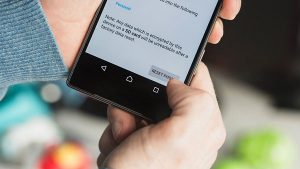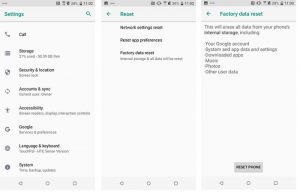- Как сбросить настройки Android смартфона до заводских?
- Как перезагрузить смартфон?
- Как выполнить сброс до заводских настроек
- Сброс через меню “Настройки”
- Сброс настроек в режиме восстановления (рекавери)
- Самая частая ошибка при сбросе смартфона к заводским настройкам
- Причины, по которым делают полный сброс смартфона
- Что происходит с телефоном после возврата к заводским настройкам
- Что необходимо сделать перед обнулением девайса
- Инструкции по сбросу на популярные модели
- Обычный сброс из системы
- Обычный Android
- Китайские версии
- Через сервисы Google
- Применение секретных кодов
- HARD RESET
- Дополнительно
- Частые ошибки, или как не получить «кирпич»
Как сбросить настройки Android смартфона до заводских?

Как перезагрузить смартфон?
Телефон может зависнуть по разным причинам. Хоть и есть вероятность того, что после очередного зависания ваш смартфон может стать просто красивым “кирпичиком”, первое, что вы должны попытаться сделать – перезагрузить его. Как правило, этот способ помогает решить данную проблему без потери данных. Работает это следующим образом:
Зажмите кнопку питания на 30 секунд, и ваш телефон перезагрузится.
Как видите, ничего сложного! Но это не гарантирует вам того, что причина, по которой ваш телефон завис, не проявит себя в будущем. Поэтому лучше всего сбросить настройки до заводских. Правда вы потеряете все свои данные, но это должно помочь решить возникшую проблему и исключить вероятность её появления в будущем.
Как выполнить сброс до заводских настроек
Если перезагрузка устройства не помогает, или смартфон продолжает находиться в зависшем состоянии, вы должны попробовать сбросить все настройки до заводских. Внимание! после сброса вы потеряете все свои данные на внутреннем накопителе. Процедура не такая сложная, как может показаться на первый взгляд.
Самым быстрым и безопасным способом считается сброс через меню “Настройки”. Но если ваш телефон завис намертво, сброс выполняется через режим рэкавери.
Сброс через меню “Настройки”
ВНИМАНИЕ: при выполнении данной операции все данные с внутренней памяти будут форматированы, так что заранее сделайте бэкап всех файлов. Чтобы зарезервировать данные, нужно проделать следующее:
- В главном меню настроек, найдите “Восстановление и сброс”, затем нажмите на “Восстановление заводских настроек”.
- Вас попросят ввести пароль и затем стереть всё.
- Когда процесс завершится, перезагрузите смартфон.
- Теперь вы сможете восстановить свои данные в случае необходимости.
Иногда приходится прибегать к крайним мерам
На HTC, Google Pixel и некоторых других устройствах, процедура немного отличается:
- Откройте меню “Настройки” и найдите в “Система”.
- Нажмите на этот пункт и найдите “Восстановление”.
- Из предложенных вариантов нажмите на “Восстановление заводских настроек”.
- После этого перед вами появится список того, что будет удалено с устройства безвозвратно. Нажмите на “Сбросить настройки телефона”.
- Теперь тапните по “Стереть всё”.
Как сбросить настройки на Pixel и HTC
Если у вас возникают трудности с нахождением нужных настроек – используйте поиск.
Сброс настроек в режиме восстановления (рекавери)
Если ваш телефон завис так, что вы не можете открыть настройки, не всё потеряно. Вы можете выполнить сброс в режиме восстановления, используя физические кнопки своего смартфона.
Попробуйте сначала сделать резервную копию данных, так как после сброса все данные с внутреннего накопителя будут удалены.
- Выключите свой телефон.
- Зажмите одновременно нижнюю качель громкости и кнопку питания, пока ваш смартфон не начнёт включаться.
- Вы увидите слово “Старт” (Start), затем вы должны нажимать нижнюю качель громкости, пока не дойдёте до режима восстановления.
- После этого нажмите кнопку питания для активации режима восстановления. Вы должны увидеть робота – известный символ Android OS.
- Когда вы попадёте в меню режима восстановления, зажмите кнопку питания и нажмите на верхнюю качель громкости. Затем отпустите кнопку питания.
- Нажимайте нижнюю качель громкости, пока не будет выбран “Wipe data/ factory reset”(Стереть данные / вернуть заводские настройки). Нажмите кнопку питания для подтверждения выбора.
- Нажмите кнопку питания для выбора “Перезагрузить устройство сейчас” (“Reboot system now”).
- После этого можно будет восстановить свои данные, если сделали резервную копию.
Нам будет интересно узнать, помог ли вам наш мануал по сбросу настроек, поэтому пишите в комментариях.
Источник
Самая частая ошибка при сбросе смартфона к заводским настройкам
Иногда смартфоны или планшеты перестают реагировать на команды или в ходе работы появляются критические ошибки. Тогда возникает необходимость восстановления заводских настроек. Однако, если некорректно выполнить этот процесс, смартфон может лишиться работоспособности. Поэтому, чтобы избежать данной неприятности, здесь будет рассказано о процессе восстановления базовых настроек и о самых частых ошибках при обнулении смартфона к заводским параметрам.
Причины, по которым делают полный сброс смартфона
Данная операция полезна в двух ситуациях. Во-первых, когда нужно продать смартфон. В связи с этим необходимо удалить все учетные записи, настройки и документы, хранящиеся в памяти. Эта процедура обязательна, так как новый владелец смартфона может оказаться ненадежным покупателем и использовать ваши личные данные, сообщения или фотографии таким образом, который может просто усложнить вашу жизнь.
Во-вторых, сброс может оказаться необходимым и в том случае, если не получается выполнить системные настройки или по определенным причинам появились серьезные ошибки, и справиться с ними другими способами не удается. Сильные лаги смартфона или ошибки (например, отключение Wi-Fi/Bluetooth/LTE) не обязательно связаны с физическим повреждением какого-либо компонента. Вместо того, чтобы сразу отправлять телефон в сервис, лучше попробуйте прибегнуть к обнулению до заводских параметров.
Что происходит с телефоном после возврата к заводским настройкам
При обнулении настроек пользователи соглашаются навсегда стереть все зашифрованные файлы и программы на своем телефоне. Это необратимый процесс, который нельзя отменить, поэтому важно заранее перенести все важные данных из памяти телефона в клауд или на флешку. После завершения установки смартфон приобретет первоначальный вид, какой был после покупки. Однако это не означает, что он будет работать так же быстро, как и раньше, ведь техника все равно изнашивается.
Что необходимо сделать перед обнулением девайса
Перед сбросом сохраните копию ваших самых ценных данных. Их необходимо перенести на компьютер или карту памяти microSD. Также сохранятся настройки браузера, пароли, закладки и другие подобные вещи, которые синхронизируются с учетной записью Google. Также стоит учитывать, что заводские настройки восстанавливать стоит только в крайнем случае. Нет необходимости делать это регулярно, ведь смартфон удаляет все данные, восстановление которых занимает много драгоценного времени.
Дополнительный шаг, который стоит сделать перед сбросом телефона, – это выйти из всех важных учетных записей. В первую очередь из профиля Google, к которому привязан смартфон. Как только процесс сброса начнется, пути назад уже нет – все пользовательские файлы будут удалены, а настройки, пароли и другие данные восстановлены до значений по умолчанию. Телефон должен перезагрузиться, после чего он попросит вас войти в учетную запись Google, и весь процесс настройки телефона начнется заново.
Инструкции по сбросу на популярные модели
Процесс сброса займет у вас не более 5 минут. К тому же, на всех моделях Android порядок действий практически идентичен.
Обычный сброс из системы
Начать стоит со способа, который является безопасным и надежным, так как вам не придется вводить секретные коды от разработчика или сбрасывать через Recover. Но данный метод не подойдет тем, у кого смартфон не включается, выдает критические ошибки или сразу же зависает после запуска.
Обычный Android
На телефоне Samsung порядок действий следующий:
- Заходим в «Настройки» и переходим в параметр «Общие настройки».
- Затем кликаем по опции «Сброс», она будет в списке.
- Теперь выбираем опцию «Сброс данных» и кликаем по «Сбросить» внизу.
- Телефон может попросить ввести PIN-код или ключ для подтверждения операции. После ввода устройство перезагрузится.
На смартфонах LG:
Заходим в «Настройки», и в поисковой строке в верху вводим «Сброс». Затем выбираем опцию «Резервная копия и сброс».
Затем кликните по параметру «Сброс настроек», и в нижней части следующей страницы нажмите кнопку «Сбросить настройки телефона».
Наконец, система может попросить вас пройти аутентификацию (например, ввести ПИН-код или пароль), чтобы подтвердить ваше желание восстановить заводские настройки.
Китайские версии
На китайских версиях смартфонов процесс установки базовых настроек мало чем отличается от предыдущего пункта. На телефонах Huawei:
- Открываем «Настройки» и ищем пункт «Система». Затем мы выбираем опцию «Сброс».
- Теперь кликаем на опцию «Восстановление заводских настроек».
- Если телефон попросит ввести ПИН-код или графический ключ, мы, конечно, введем его, чтобы подтвердить обнуление настроек.
На устройствах Meizu:
В телефонах со Flyme OS путь немного отличается от стандартного у Android. Чтобы сделать обнуление, зайдите в: «Настройки» -> «О телефоне» -> «Память» -> «Сброс настроек». Выберете параметр «Удаление данных», а затем кликните «Восстановить».
На телефонах Xiaomi:
- Откройте «Настройки» и в пункте «Система и устройство» кликните «Расширенные настройки».
- Затем выберите опцию «Восстановление и сброс».
- Как только откроется новое окно, кликните «Сбросить настройки».
- В конце введите PIN или графический ключ для подтверждения.
Через сервисы Google
Также для обнуления можно воспользоваться сервисом «Найти устройство» от Google. Однако ваш смартфон должен находиться в сети интернета. Это может быть особенно полезно, если вы потеряете свой смартфон или он будет украден. Если предварительно настроить свой телефон, разрешив удаленное управление, у вас будет возможность удалить данные с другого устройства.
Итак, делается это следующим образом:
На компьютере или ноутбуке войдите в свой аккаунт Google, к которому привязан смартфон.
После обнаружения всех привязанных устройств выберите нужное и щелкните «Стереть данные».
Далее еще раз кликните «Стереть», а затем подтвердите свое действие.
После этого память смартфона будет очищена, а настройки вернутся к заводским.
Применение секретных кодов
На смартфонах Android можно вводить некоторые секретные коды, благодаря которым можно выполнять недоступные в меню ОС смартфона команды. Специальные коды, являющиеся последовательностью символов и чисел, дают доступ к скрытым настройкам, диагностическим тестам и возможностям, которые могут изменить основные параметры телефона. Фактически, они присутствовали еще в старых моделях телефонов. Сейчас все устройства под управлением Android также поддерживают данную функцию.
Большинство из приведенных ниже кодов для возврата к заводским настройкам подойдут для всех версий Android. Они вводятся с помощью функции звонка, где вы набираете номер телефона. Чтобы активировать их, вам нужно нажать кнопку набора вызова.
Если ничего не произошло, введите их через «Экстренный вызов».
HARD RESET
Этот метод отформатирует устройство, то есть все фотографии, музыку, видео и прочее будет удалено. Прежде чем приступить, обязательно сделайте копию документов (backup). Также удалятся все приложения и игры, так что память телефона будет абсолютно чистой. Стоит также вынуть карту памяти (теоретически, она не форматируется, но лучше перестраховаться во избежание потери данных).
Итак, порядок действий следующий:
Зажмите и удерживайте кнопки: для увеличения громкости (Volume up) и питания (Power) – держите их зажатыми вместе, пока устройство не запустится в специальном режиме.
Откроется меню, выберете «Recovery mode».
Затем необходимо нажать на «Wipe data/Factory reset».
Переместите указатель на «Yes — delete alluserdata» и нажмите «Power», чтобы выбрать параметр.
Как только закончите, кликните «Reboot system now».
Дополнительно
Если телефон перестает отвечать в какой-либо момент из руководства выше, вы можете перезагрузить телефон, удерживая кнопку питания (Power) в течение нескольких секунд. Если это не поможет, извлеките аккумулятор и вставьте его обратно.
После этого устройство будет очищено от всех ваших данных, установленных программ и восстановлено до заводских настроек, но это не означает, что оно будет работать как новое.
Частые ошибки, или как не получить «кирпич»
Иногда после обнуления настроек появляются определенные ошибки разной степени тяжести. Вот самые распространенные из них:
- Не работает Play Market. Чтобы исправить это, зайдите в «Настройки» -> «Приложения» -> «Управление приложениями». После этого найдете приложение Play Market и очистите кэш, а также удалите последнее обновление. После перезагрузки смартфона ошибка должна исчезнуть.
- Устройство просит ввести данные Google. Чаще всего с данной проблемой сталкиваются люди, которые забыли выйти из аккаунта Google перед сбросом, или при покупке подержанного смартфона. Как только устройство будет включено, отобразится сообщение «Подтвердите учетную запись». Чтобы избавится от блокировки:
- После появления сообщения «Подтвердить учетную запись» сделайте шаг назад к настройкам сети Wi-Fi.
- Добавьте новую сетьWi-Fi, введя в качестве имени или SSID случайную строку букв и цифр.
- Удерживайте палец над введенным текстом и нажмите на опцию «Поделиться». Выберите Gmail из списка доступных программ.
- На следующей странице нажмите «Уведомления и настройки приложения».
- Кликните «три точки» в правом верхнем углу экрана и выберите «Учетная запись» из списка.
- Смартфон предложит перейти к настройкам. Выберите опцию «Продолжить».
- Там вам нужно найти и выбрать параметр «Резервное копирование и сброс». Как только операция будет завершена, блокировка FRP будет удалена.
- Устройство не включается. Если при обнулении вы вынули батарею или смартфон отключился по другой причине, то велика вероятность того, что операция не завершилась до конца, и в работе ОС появилась критическая ошибка. Последствия у данной проблемы разнообразные, иногда помогает сброс настроек через HARD RESET, а иногда и многократные попытки перезагрузки.
В других ситуациях вам придется нести смартфон в сервисный центр, однако не факт, что устройство подлежит восстановлению.
Источник